Q&Aナンバー【6406-0006】更新日:2009年1月31日
このページをブックマークする(ログイン中のみ利用可)
【Windows XP Service Pack 2】 「ワイヤレスネットワーク接続」アイコンをクリックすると、「このワイヤレス接続を構成できません。」と表示され、インターネットに接続できません。
| 対象機種 | すべて |
|---|---|
| 対象OS |
|
 質問
質問
通知領域の「ワイヤレスネットワーク接続」アイコン、または「ネットワーク接続」の「ワイヤレスネットワーク接続」アイコンに「×」マークが表示されます。アイコンをクリックすると、次のどちらかのメッセージが表示されます。
・このワイヤレス接続を構成できません。このワイヤレス接続を管理するための別のプログラムを有効にしてある場合は、それを使用してください。
・Windowsでこのワイヤレス接続を構成する場合は、ワイヤレスゼロ構成(WZC)サービスを開始してください。WZCサービス開始の情報については、Microsoft.comのWebサイトにあるMicrosoftサポート技術情報の記事871122を参照してください。
・このワイヤレス接続を構成できません。このワイヤレス接続を管理するための別のプログラムを有効にしてある場合は、それを使用してください。
・Windowsでこのワイヤレス接続を構成する場合は、ワイヤレスゼロ構成(WZC)サービスを開始してください。WZCサービス開始の情報については、Microsoft.comのWebサイトにあるMicrosoftサポート技術情報の記事871122を参照してください。
 回答
回答
Windowsのサービスで使用している「Wireless Zero Configuration」が停止していると、「ワイヤレスネットワークの選択」で、「このワイヤレス接続を構成できません。」と表示されることがあります。
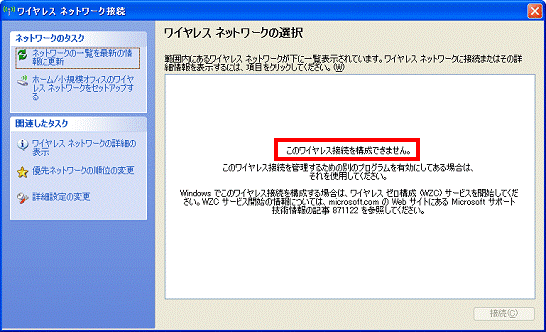
そのときは次の手順で、「Wireless Zero Configuration」のサービスを開始します。

お使いの環境によっては、表示される画面が異なります。

ワイヤレスLANでインターネットに接続できない場合は、次のQ&Aをご覧ください。
 [[Windows XP] 無線LANでインターネットに接続できません。(新しいウィンドウで表示)
[[Windows XP] 無線LANでインターネットに接続できません。(新しいウィンドウで表示)
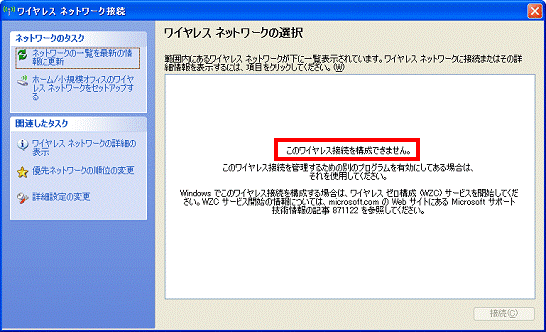
そのときは次の手順で、「Wireless Zero Configuration」のサービスを開始します。

お使いの環境によっては、表示される画面が異なります。
- 「スタート」ボタン→「コントロールパネル」の順にクリックします。
- 「パフォーマンスとメンテナンス」をクリックします。
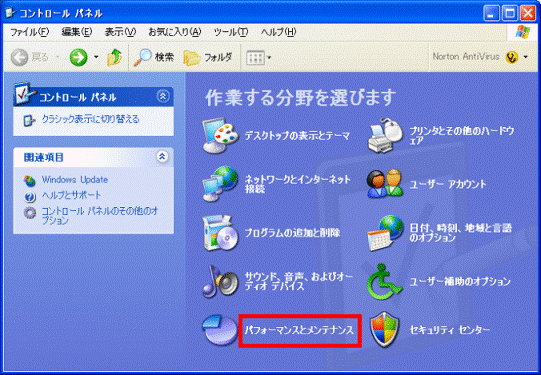

「パフォーマンスとメンテナンス」が表示されていない場合は、「管理ツール」アイコンをクリックし、手順4.へ進みます。
- 「管理ツール」をクリックします。
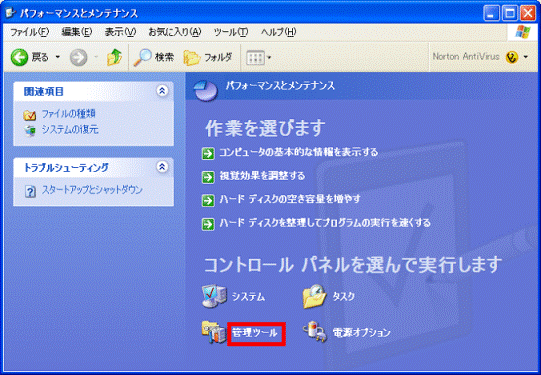
- 「管理ツール」が表示されます。
「サービス」をクリックします。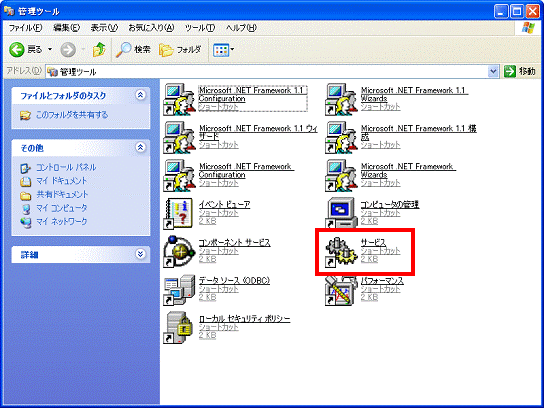
- 「サービス」が表示されます。
右下の「 」ボタンをクリックして、「Wireless Zero Configuration」を確認します。
」ボタンをクリックして、「Wireless Zero Configuration」を確認します。
- 確認した「Wireless Zero Configuration」を右クリックし、表示されるメニューから「プロパティ」をクリックします。
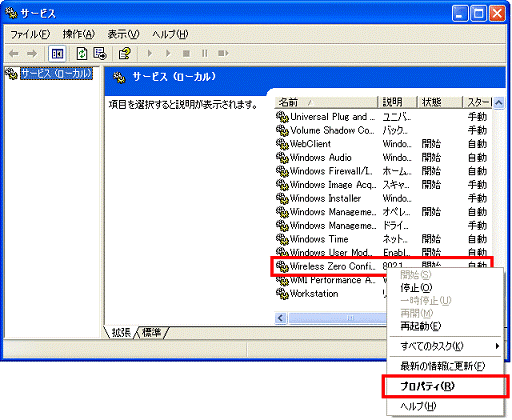
- 「(ローカルコンピュータ)Wireless Zero Configurationのプロパティ」が表示されます。
「スタートアップの種類」から「 」ボタンをクリックし、表示される一覧から、「自動」をクリックします。
」ボタンをクリックし、表示される一覧から、「自動」をクリックします。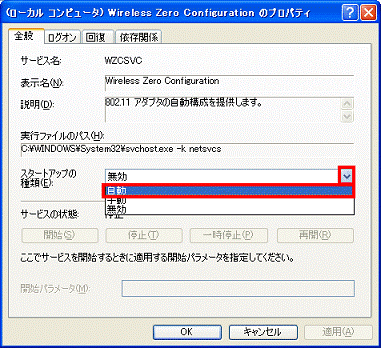

最初から「自動」が選択されている場合、手順9.へ進みます。 - 「適用」ボタンをクリックします。
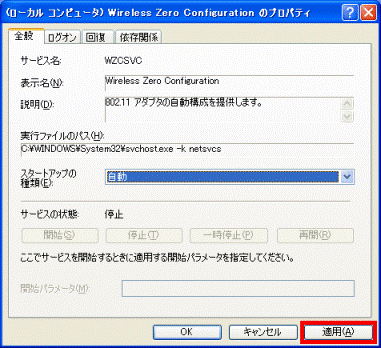
- 「開始」ボタンをクリックします。
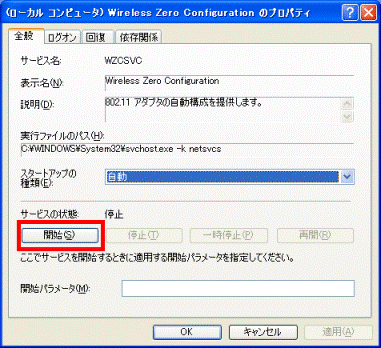

「開始」ボタンがクリックできない場合、サービスは開始されています。
「サービスの状態:」の右側に「開始」と表示されていることを確認し、手順12.に進みます。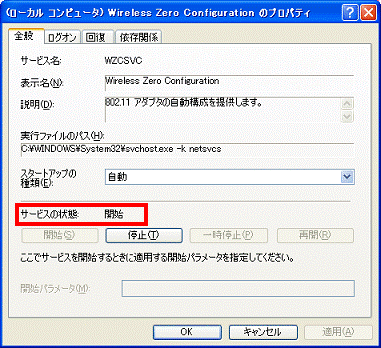
- 「ローカルコンピュータの次のサービスを開始しようとしています...」と表示されます。
表示が消えるまで、そのまましばらく待ちます。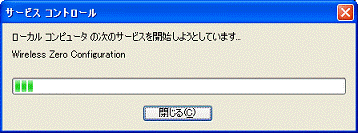
- 「サービスの状態:」の右側に「開始」と表示されることを確認します。
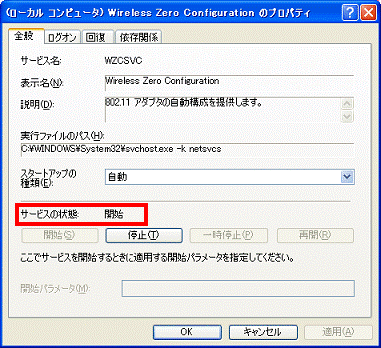
- 「OK」ボタンをクリックして、「(ローカルコンピュータ)Wireless Zero Configurationのプロパティ」を閉じます。

- 「×」ボタンをクリックして、「サービス」を閉じます。
- 「×」ボタンをクリックして、「管理ツール」を閉じます。

ワイヤレスLANでインターネットに接続できない場合は、次のQ&Aをご覧ください。
 [[Windows XP] 無線LANでインターネットに接続できません。(新しいウィンドウで表示)
[[Windows XP] 無線LANでインターネットに接続できません。(新しいウィンドウで表示)


